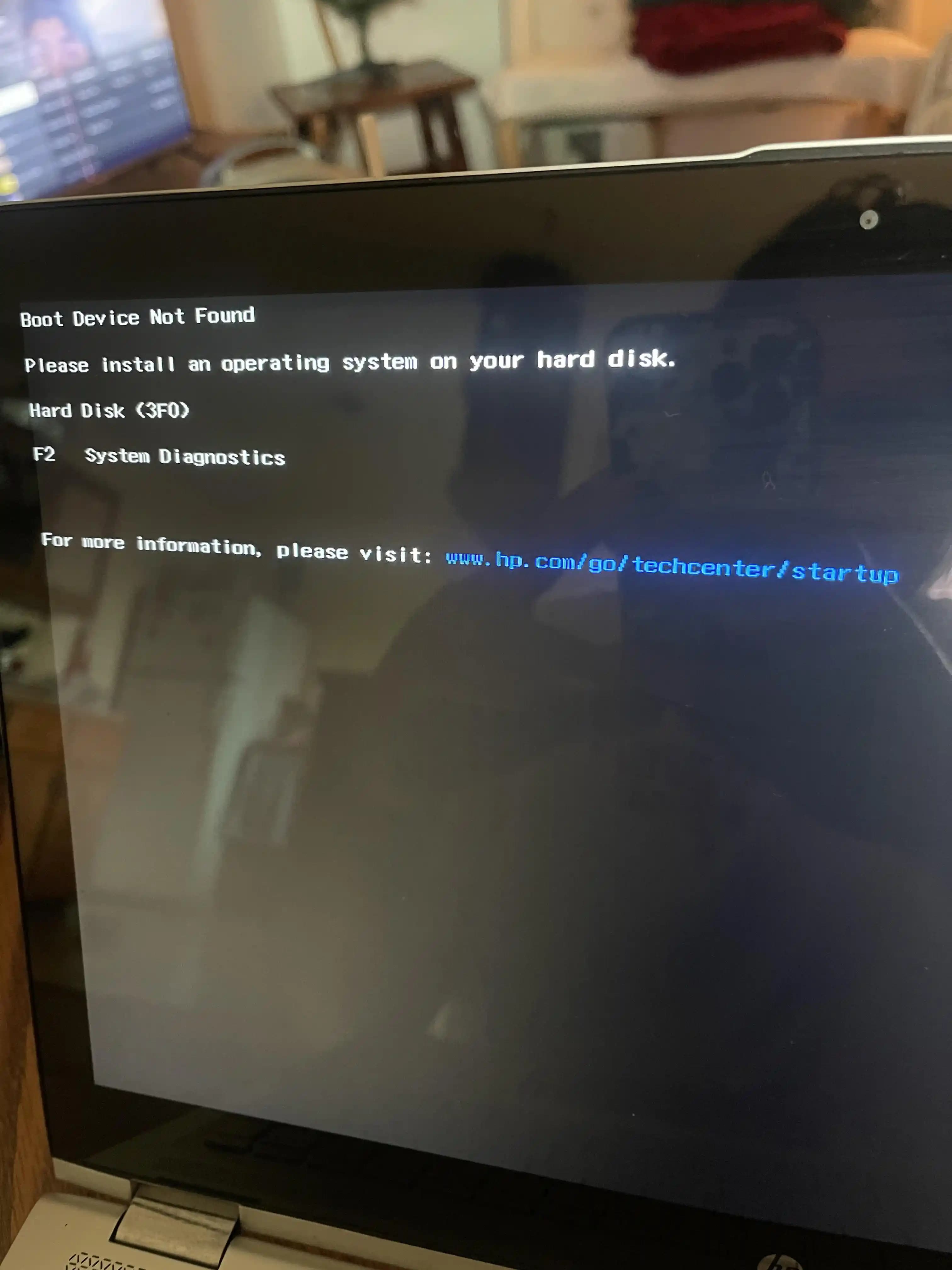BIOS Ekranından Çıkamıyorum: Sorunlar ve Çözüm Yolları
Benzer ürünleri özellik, fiyat ve kullanıcı yorumlarına göre karşılaştırın, doğru seçimi yapın.
Bilgisayar kullanıcılarının zaman zaman karşılaştığı en yaygın sorunlardan biri BIOS ekranında takılı kalma ve çıkış yapamama durumudur. Bu durum genellikle sistem ayarlarının yanlış yapılması donanım sorunları veya yazılım hataları nedeniyle ortaya çıkar. BIOS ekranı bilgisayarın temel donanım bileşenlerini kontrol ettiği ve başlangıç ayarlarının yapıldığı kritik bir ara yüzdür. Dolayısıyla bu ekrandan çıkış yapamamak bilgisayarın normal şekilde açılmasını engelleyebilir ve ciddi teknik sorunlara yol açabilir. Bu yazıda BIOS ekranında takılı kalan kullanıcılar için detaylı çözüm önerileri ve dikkat edilmesi gereken noktaları ele alacağız.
BIOS Ekranında Takılı Kalma Nedenleri
Ayrıca Bakınız
1. Yanlış BIOS Ayarları
Bazen kullanıcılar yanlışlıkla BIOS'ta önemli ayarları değiştirip kaydetmeden çıkmaya çalışabilirler. Bu durumda sistem başlangıç sırasında otomatik olarak tekrar BIOS ekranına yönlendirilir.
2. Donanım Sorunları
HDD veya SSD sorunları: Sabit disk veya katı hal sürücülerinde (SSD) oluşan arızalar BIOS'un düzgün çalışmasını engelleyebilir.
Kablolama veya bağlantı hataları: Donanım bileşenlerinin düzgün bağlanmaması veya gevşek bağlantılar BIOS'un düzgün çalışmasını engeller.
3. Yazılım veya Firmware Hataları
BIOS'un kendisinde yaşanan güncelleme hataları veya bozuk firmware kullanıcının BIOS ekranından çıkışını engelleyebilir.
Ayrıca işletim sistemi ile BIOS arasındaki uyumsuzluklar veya virüs enfeksiyonları da sorun yaratabilir.
4. Güç Kaynağı veya Anakart Sorunları
Yetersiz veya dalgalı güç kaynağı anakart üzerinde sorunlara yol açarak BIOS'un düzgün çalışmasını engelleyebilir.
BIOS'tan Çıkış Yöntemleri ve Temel Çözüm Adımları
1. Temel Tuş Kombinasyonlarını Kullanmak
[Esc] veya [F10] Tuşları: Çoğu durumda BIOS ekranından çıkış ve kaydetme işlemi bu tuşlar aracılığıyla yapılır.
[Enter] veya [F12]: Bazı anakartlarda farklı kombinasyonlar gerekebilir.
[Y] veya [N]: Kaydetmeden çıkmak için onay sorularında kullanılır.
2. BIOS Menüsünde "Exit" veya "Save & Exit" Seçenekleri
Menüdeki "Exit Saving Changes" veya "Çıkış Kaydederek" seçeneği seçilerek çıkış yapılabilir.
Eğer çıkış yapamıyorsanız "Discard Changes" veya "Değişiklikleri Kaydetmeden Çık" seçeneği tercih edilmelidir.
3. Bilgisayarı Güç Düğmesiyle Zorla Kapatmak
Dikkatli olun: Bu yöntemi yalnızca diğer çözümler başarısız olursa kullanın.
Bilgisayar tamamen kapanmadan sonra tekrar açılırken BIOS ayarlarının sıfırlanması sağlanabilir.
4. BIOS Pili Sıfırlama
Anakart üzerindeki CMOS pilini çıkartıp birkaç dakika beklemek BIOS ayarlarını fabrika ayarlarına döndürür.
Bu işlem BIOS'taki tüm özelleştirilmiş ayarları sıfırlar ve genellikle sorunları çözer.
5. Donanım Kontrolü ve Bağlantıların Gözden Geçirilmesi
Sabit disklerin ve SSD'lerin düzgün takılı ve çalışır durumda olup olmadığını kontrol edin.
Kabloların sağlam ve yerli yerinde olduğundan emin olun.
Gerekirse başka bir HDD veya SSD takarak sorunun donanımdan kaynaklanıp kaynaklanmadığını test edin.
6. BIOS Güncellemesi veya Yeniden Yükleme
Anakart üreticisinin resmi sitesinden en güncel BIOS dosyasını indirerek güncelleme yapabilirsiniz.
Bu işlem firmware hatalarını giderir ve sistem stabilitesini artırabilir.
Ekstra İpuçları ve Öneriler
Güç kaynağı sorunlarına dikkat edin: Yetersiz veya dalgalı güç BIOS'un düzgün çalışmasını engelleyebilir.
Güvenilir kaynaklardan BIOS güncellemesi yapın: Yanlış veya bozuk firmware yüklemesi daha büyük sorunlara yol açabilir.
İşletim sistemi kurulum medyasını kullanın: Eğer BIOS'tan çıkış problemine ek olarak işletim sistemi de sorun çıkarıyorsa sistemi yeniden kurmayı düşünün.
Profesyonel destek alın: Özellikle donanım arızası şüphesi varsa uzman bir teknik servisten yardım almak en güvenli yoldur.
Sonuç
BIOS ekranından çıkamama sorunu birçok farklı nedenden kaynaklanabilir ve çözüm yolları da oldukça çeşitlidir. Bu durumda ilk olarak temel tuş kombinasyonları ve ayarları gözden geçirmek, ardından donanım ve bağlantıları kontrol etmek en doğru adımlar olur. Eğer sorun devam ederse BIOS pili sıfırlama veya güncelleme işlemleri denenebilir. Ancak ciddi donanım arızaları veya firmware sorunları için profesyonel destek almak en güvenli yaklaşımdır. Doğru adımlar ve dikkatli bir yaklaşım ile BIOS sorunlarını büyük ölçüde çözebilirsiniz ve bilgisayarınızın sağlıklı çalışmasını sağlayabilirsiniz.